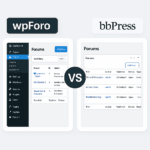Accueil 2026 › Forums › How to WooCommerce › Problème d'accent lors d'importation de fichier CSV

- Ce sujet contient 6 réponses, 6 participants et a été mis à jour pour la dernière fois par
Vincent Panaye, le il y a 7 années et 4 mois.
-
AuteurMessages
-
27 septembre 2017 à 21 h 51 min #39724
Bonjour à tous et merci d’avance pour votre aide.
J’ai réussi à exécuter un import de fichier sur woocommerce, avec les colonnes qui s’affichent bien etc …
Néanmoins, il reste un problème ( sinon l’informatique serait trop simple ^^ ). En effet, lors de l’import de fichier, tous les accents sont remplacés par des » ? « .
Je suppose que c’est un problème de codage, d’encodage. J’ai tenté des choses avec notepadd++ , de convertir en utf8-sans bom , mais rien n’y fait. De plus, quand je vais consulter mon fichier notepadd que je viens de convertir en format utf8-sans bom , il me dit qu’il est toujours sous ce format. Par contre, quand je vais le consulter une seconde fois, il repasse en format » ANSI.
J’ai aussi, cherché sur mon ftp, de modifier un fichier .php, mais mes compétences étant limitées, je sèche complet.
Pourriez-vous , svp me donner la solution , pas à pas ?
Pour info, je suis sous wordpress et woocommerce.
Merci encore d’avance.
...28 septembre 2017 à 9 h 10 min #39731Bonjour,
Effectivement c’est certainement un problème d’encodage des caractères, il est recommandé l’encodage UTF-8.
Mais le problème peut venir de l’éditeur csv utilisé, j’avais lu que Microsoft Excel n’était pas recommandé pour les csv contenant des caractères spéciaux, il n’est pas très bon avec ce format. Mais je ne sais pas si les accents sont considérés comme spéciaux. Pour des anglophones sans doute que oui 😉
...Content(e) de mon aide ? Vous pouvez m'offrir un café ! 🙂
Avant d'appeler à l'aide: Dépannage Woocommerce
28 septembre 2017 à 9 h 59 min #39733Salut,
Tout à fait, excel est catastrophique pour gêrer les csv.
De mon côté j’utilise Libreoffice, l’affichage est parfait (utf-8 lors de l’import).Cependant, je réponds également pour réccupérer une information.
...
As-tu importé des produits avec ton csv ? Est-ce avec le module d’import natif présent sur Woocommerce depuis la version 3.2 ? Contiennent-ils des attributs ?
Je suis bloqué au niveau des attributs et je ne trouve pas la raison.
Si tes réponses sont « oui » à mes questions, pourrais-tu me faire parvenir un de tes csv afin de faire le test de mon côte svp ?28 septembre 2017 à 10 h 13 min #39737Si vous avez un soucis d’éditeur, mettez quelques extraits en pièces-jointes comme ça on regardera ce qu’on voit dans ces fichier et vous vérifierez que ça correspond à ce que votre éditeur vous indique.
...Développeur PHP et WordPress En Alsace dans l'annuaire des prestataires WordPress et WooCommerce
Création d'extensions pour WordPress et WooCommerce - Personnalisation d'extensions existantes
🔶 Si vous appréciez mon aide, vous pouvez me faire un don de n'importe quel montant en cliquant ici.28 septembre 2017 à 20 h 52 min #39778Re bonsoir et désolé pour le retard , ci-joint la photo de mon fichier édité sous notepad.
Espérant que cela vous aide pour la suite.
Merci d’avance.
Pour le reste, HACQUARD , j’importe pas avec le nativ de woocommerce mais avec csv import. Par contre, je serai moi aussi preneur de votre fichier csv pour le coup.
A ce stade , je ne fais pas d’attribut.
Merci
...29 septembre 2017 à 16 h 11 min #39787ha ! les joies de l’encodage…
Peut être une astuce, passer votre fichier CSS sous open office et ré-enregistré le…
sinon, le pb vien peut être aussi de Mysql et du Jeu de caractère de base de données défini et du Classement de base de données.
Généralement on est en :
utf8
utf8_general_ci
...1 user thanked author for this post.
30 août 2018 à 13 h 45 min #69453Bonjour,
une solution simple :
- Télécharger et installer notepad++ (https://notepad-plus-plus.org/fr/) petit logiciel éditeur de de texte simple utilisé par les développeur.
- Exporter votre fichier csv avec Excel (ce que vous avez déjà fait).
- Dans l’Explorateur de fichier, cliquer droit sur votre fichier csv et choisir l’ouvrir avec Notepad++
- Vérifier que les accents sont bien présents
- Dans le menu du haut, choisir Encodage -> Convertir en « UTF8 »
- Enregistrer et fermer notepad++
- Importer le csv dans Mailchimp
-
AuteurMessages
- Vous devez être connecté pour répondre à ce sujet.